アルファベットの大文字を小文字に変換する関数:LOWER関数

入力する時に気にしていなかったため、同じ列に大文字のデータと小文字のデータが混在してしまう、というのはよくあること。
関数を使って小文字にそろえる方法をご紹介します。
使うのは「LOWER」関数。
データの準備
このデータ ↓ を使います。
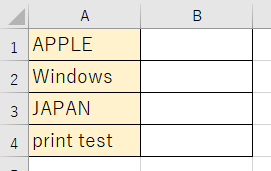
LOWER関数の挿入

- B1をクリック
- fxをクリック
- 関数の分類:文字列操作 関数名:LOWERを選び「OK」
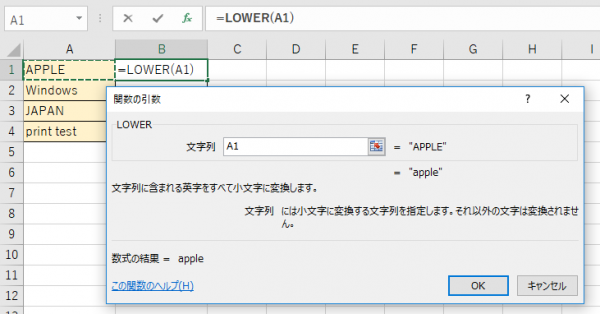
- A1をクリックして「OK」
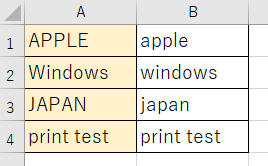
B1の数式を下方向へコピーすると、A列のデータをB列に小文字で表示させることができます。
この関数は、半角でも全角でも同じように変換してくれます。
rericca
使う関数名「LOWER」を忘れたら、関数の挿入ダイアログボックスで「小文字に変換」と検索すればでてきますよ。
The following two tabs change content below.


【講師、ITコンシェルジュ、ブロガー】
大学、専門学校の非常勤講師を経て現在はフリー。
オフィス系ソフトだけでなくIT全般の講習を中心に担当している。
ーー熊本県出身・血液型:B型・星座:うお座ーー
最新記事 by 坂本 実千代 (全て見る)
- 【PC初心者】簡単な方法で起動時間をスピードアップできるWindows基本技 - 2021/06/09
- 【パワポの初心者でも簡単マスター】基本~スライドショー実行まで - 2021/05/29
- 新生EdgeはGoogleChrome派にこそオススメ?!エッジとクローム徹底比較&「コレクション機能」の使い方も詳しく解説 - 2020/09/01
- Excel日付関数を極めよう!DATEDIF&TOFAY - 2020/07/03
- デスクトップの背景画像を表示しないようにする方法 - 2017/09/02
コメント
トラックバックは利用できません。
コメント (0)


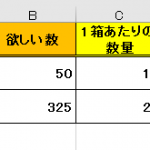

この記事へのコメントはありません。